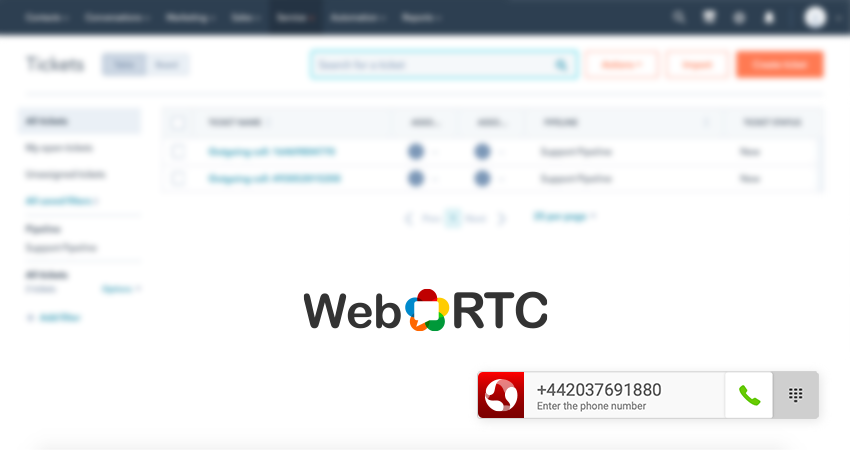Anrufe direkt vom Browser aus, ohne zusätzliche Einstellungen und Software zu verwenden, - natürlich kein Weltwunder, aber eine nützliche Funktion. Dank der Zadarma-API können Sie ein solches Web-Telefon in Ihre eigene Webanwendung oder ein beliebiges System einbetten.
Wir sprechen über Implementierung von WebRTC auf Ihrer Website.
WebRTC auf Ihrer Website
Der Hauptunterschied zwischen CRM und einer Kontaktliste in Excel besteht in den Informationen zum Verlauf der Kundenbeziehungen. Und diese "Beziehungen" sind oft Anrufe, die zu Aufträgen werden.
Daher müssen die meisten CRM-Systeme für eine komfortable und vollwertige Arbeit in die Telefonie integriert werden. Und WebRTC ist die am einfachsten zu verwendende Integrationsoption.
Nach der Konfiguration erscheint ein Web-Telefon Icon in der Ecke Ihres Browsers, über den Anrufe getätigt und empfangen werden können:
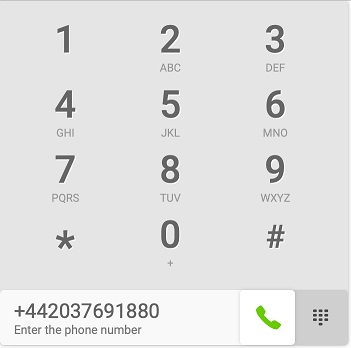
Wie kann man ein Web-Telefon in Ihre Website einbetten?
Sie beginnen mit der Autorisierung. Um die Berechtigung zum Tätigen von Anrufen zu erhalten, benötigen Sie einen Autorisierungsschlüssel wenn das System für Ihr Unternehmen bestimmt ist, beziehungsweise einen Kundenschlüssel, wenn das System für den allgemeinen Gebrauch ist.
Nun Schritt für Schritt:
- Ihre Nutzer registrieren sich bei Zadarma, aktivieren die TK-Anlage und kopieren die API-Schlüssel von unserem System auf Ihr System. Es ist wichtig, dass dies für jedes Konto durchgeführt wird. Wenn Sie ein System für sich selbst entwickeln, müssen Sie dies im Allgemeinen nur einmal tun.
- Nach dem Kopieren des Schlüssels verknüpfen Sie die Nutzer der Zadarma TK-Anlage mit den Nutzern Ihres System. Einfach ausgedrückt, Sie geben jedem Mitarbeiter seine eigene Nummer. Die API und die Methode /v1/pbx/internal/ dabei. Über diese Methode laden Sie Ihre Liste der internen PBX-Nummern (oder die Liste mit internen Nummern Ihrer Kunden) hoch und markieren, welcher Mitarbeiter welche interne Nummer in der PBX hat.
Als Beispiel:
<?php
use Zadarma_API\Api;
if (isset($_GET['zd_echo'])) {
exit($_GET['zd_echo']);
}
require_once __DIR__ . '/../vendor/autoload.php';
$key = 'YOUR_KEY';
$secret = 'YOUR_SECRET';
$api = new Api($key, $secret);
$pbxInternal = $api--->getPbxInternal();
//your code to save $pbxInternal->numbers
$balance = $api->getBalance();
?>
<?php
/**
* SIP login or login of PBX extension number
*/
$login = 'YOUR_LOGIN';
$webrtcKey = $api--->getWebrtcKey($login)->key;
//your code to save $webrtcKey, expiration time 72 hours.
?>
<script src="https://my.zadarma.com/webphoneWebRTCWidget/v8/js/loader-phone-lib.js?v=23"></script>
<script src="https://my.zadarma.com/webphoneWebRTCWidget/v8/js/loader-phone-fn.js?v=23"></script>
<script>
if (window.addEventListener) {
window.addEventListener('load', function () {
zadarmaWidgetFn('<?= $webrtcKey?>', '<?= $login?>', 'square' /*square|rounded*/, 'en' /*ru, en, es, fr, de, pl, ua*/, true, "{right:'10px',bottom:'5px'}");
}, false);
} else if (window.attachEvent) {
window.attachEvent('onload', function () {
zadarmaWidgetFn('<?= $webrtcKey?>', '<?= $login?>', 'square' /*square|rounded*/, 'en' /*ru, en, es, fr, de, pl, ua*/, true, "{right:'10px',bottom:'5px'}");
});
}
</script>
Bitte beachten Sie, dass dies ein Beispiel ist. Sie können den aktuellen Code in Ihrem Account anfordern.
Hier müssen Sie nur an Stelle von YOUR_KEY den für Sie generierten Schlüssel einsetzen. Geben Sie anstelle von YOUR_SIP Ihre SIP-Nummer oder die interne PBX Nummer an, von der aus Sie Anrufe tätigen möchten.
SEHR WICHTIG!
Veröffentlichen Sie das Widget nicht in öffentlichen Netzwerk, da sonst jeder über Ihr Account telefonieren kann.
Nach Abschluss dieser einfachen Einstellungen können Ihre Kunden und / oder Mitarbeiter Anrufe direkt von Ihrem System aus tätigen und empfangen.
Und ein bisschen mehr...
Nachdem Sie die Integration eingerichtet haben, kommen Sie möglicherweise auf den Gedanke - was könnte man noch hinzufügen? Geben Sie Ihren Nutzer zum Beispiel die Möglichkeit Anrufstatistiken anzusehen und einen Lead oder ein Ticket zu erstellen.
Hier nur eine paar Vorschläge von Funktionen zur Integration in Ihr eigenes CRM:
- Popup-Fenster mit Informationen zum Anrufer mit Link zur Kundenkarte;
- Anrufstatistiken und Anrufaufzeichnungen auf der Karte des Kunden;
- One-Click-Anrufe aus CRM;
- Automatische Kontakt-, Lead- und Auftragerstellung bei Anruf von einem neuen Kunden;
- Automatische Anrufumleitung an den verantwortlichen Mitarbeiter, bei Anruf von einem bereits bekannten Kunde.
Anweisungen zur Implementierung dieser Funktionen finden Sie hier.
 Anrufe
Anrufe
 Rufnummern
Rufnummern
 eSIM für Internet
eSIM für Internet
 SMS
SMS
 Cloud Telefonanlage
Cloud Telefonanlage
 Sprachanalyse
Sprachanalyse
 Callback-Widget
Callback-Widget
 Videokonferenz
Videokonferenz
 Click-to-Call Button
Click-to-Call Button
 VoIP für Unternehmen
VoIP für Unternehmen
 Partnerprogramm
Partnerprogramm
 Integrationen
Integrationen
 Für wen
Für wen
 Einstellanleitungen
Einstellanleitungen
 FAQ
FAQ
 Online-Chat
Online-Chat
 Support-Ticket erstellen
Support-Ticket erstellen
 Blog
Blog